Cara Hapus Software di Windows 10 yang Tersembunyi & Sulit Dihapus – Kalian tidak bisa menemukan cara hapus software atau program? Ataukah itu benar-benar menolak untuk dihapus? Beginilah cara untuk menghapusnya.
Tentunya ini akan membuat frustrasi saat kalian ingin mencopot pemasangan aplikasi, tetapi kalian tidak bisa menemukan cara untuk menghapusnya. Lebih buruk lagi saat kalian mencoba untuk menghapus sebuah program, tetapi malah tidak bisa sama sekali.
Jadi, bagaimana kalian dengan mudah menyingkirkan aplikasi yang tidak diinginkan ini dari perangkat Windows kalian? Pada artikel ini akan membahas cara untuk mengatasi masalah ini. Jadi, simak selengkapnya berikut ini.
Menggunakan Programs and Features Tool
Port panggilan pertama kalian saat menghapus perangkat lunak yaitu melalui jendela Programs and Features. Alat ini adalah salah satu cara yang terbaik dan termudah untuk menemukan dan menghapus hampir semua program yang diinstal pada perangkat kalian.
Untuk memulainya, berikut adalah langkah-langkahnya:
- Tekan Win + R untuk membuka kotak dialog Run command.
- Ketik appwiz.cpl lalu Enter untuk membuka jendela Programs and Features.
- Selanjutnya, cari aplikasi yang ingin kalian hapus, klik kanan padanya, dan pilih Uninstall.
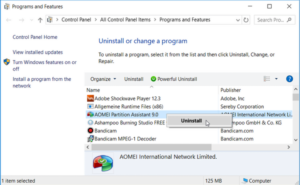
Ikutilah petunjuk di layar dan mulai ulang PC kalian jika sudah selesai.
Mencopot Program Dari Start Menu
Kalian tidak hanya bisa mengakses program dengan cepat melalui Start Menu Windows, tetapi kalian juga bisa menghapus aplikasi melalui menu ini juga.
Untuk menghapusnya, kalian ikuti langkah-langkah berikut:
- Kalian tekan tombol Windows atau klik ikon Windows Start Menu pada taskbar.
- Lalu temukan program kalian di daftar Aplikasi atau di bagian ubin di sebelah kanan.
- Klik kanan pada program dan pilih Uninstall.
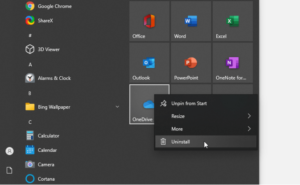
Gunakan Windows Search Bar
Kalian mungkin sudah pernah menggunakan Bilah Pencarian Windows di masa lalu untuk menemukan program apa pun di perangkat kalian dengan mudah dan cepat. Tetapi, kalian mungkin tidak sadar bahwa itu juga bisa membantu kalian menghapus aplikasi dengan mudah.
Berikut cara menghapus aplikasi melalui bilah pencarian:
- Klik saja bilah pencarian Windows dan ketik nama program yang ingin kalian hapus.
- Ketika aplikasi yang kalian cari muncul, klik kanan padanya dan pilih Uninstall.
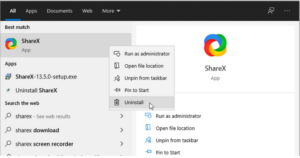
Ikuti petunjuk di layar untuk menyelesaikan proses dan kemudian restart PC Kalian.
Gunakan Penghapus Program Default
Sebagian besar aplikasi yang kalian unduh datang dengan file yang bisa dieksekusi uninstaller. Biasanya, ini terletak pada folder yang sama yang berisikan semua konten program tertentu. Dengan begitu, jika trik di atas tampaknya tidak berhasil, sebaiknya kalian mencari file uninstaller resmi.
Untuk menemukan file uninstaller:
- Kalian klik bilah pencarian Windows dan ketik nama program yang ingin kalian hapus.
- Klik kanan pada program dan pilih Buka lokasi file.
Saat kalian masuk ke folder target, carilah file yang bernama uninstall.exe, uninstall, uninstaller, unins, atau unins000. Jika kalian sudah menemukannya, klik dua kali padanya dan ikuti petunjuk di layar untuk menyelesaikan prosesnya. Reboot PC kalian jika sudah selesai.
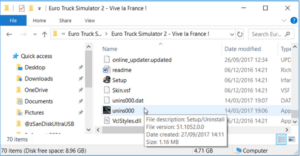
Gunakan Microsoft Program Install and Uninstall Troubleshooter
Kalian mungkin sudah tahu bahwa kalian bisa menghapus program menggunakan uninstaller pihak ketiga. Tetapi tahukah kalian bahwa Windows mempunyai pemecah masalah Instal dan Penghapusan Program Microsoft yang resmi?
Pemecah masalah ini adalah alat luar biasa yang bisa membantu memecahkan masalah instalasi dan penghapusan instalasi di Windows. Tetapi bukan itu saja, program ini juga membantu kalian dengan mudah menghapus aplikasi yang tidak diinginkan dari perangkat kalian.
Untuk memulai dengan alat ini:
- Kalian unduh pemecah masalah Instal dan Hapus Program jika kalian tidak memilikinya di perangkat kalian.
- Jalankan pemecah masalah dan klik Berikutnya.
- Dari sana, klik Uninstalling dari opsi yang muncul.
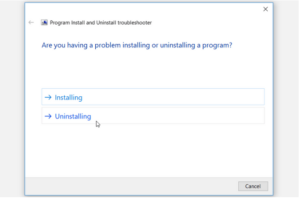
Di jendela berikutnya, pilih program yang ingin kalian hapus, lalu klik Berikutnya. Jika program tidak ada dalam daftar, kalian pilih opsi Tidak terdaftar, klik Berikutnya, lalu cari program.
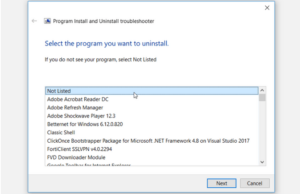
Di jendela berikutnya, klik Ya, coba kalian hapus instalan untuk memulai proses penghapusan instalan. Dari sana, ikuti petunjuk di layar untuk menyelesaikan proses.
Gunakan Command Prompt
Kalian mungkin sudah tahu bahwa kalian bisa menggunakan Command Prompt untuk mengonfigurasi pengaturan PC kalian atau memperbaiki file sistem yang rusak. Tapi tahukah kalian bahwa itu juga berguna untuk menghapus file bermasalah di PC kalian?
Berikut adalah cara untuk menghapus file menggunakan Command Prompt:
- Tekan Win + R untuk membuka kotak dialog Run command.
- Lalu ketikan CMD dan tekan Ctrl + Shift + Enter untuk membuka Command Prompt yang ditinggikan.
- Ketik perintah berikut dan tekan Enter : wmic
Ketika Anda selesai, ketik perintah berikut dan tekan Enter : product get name
Ini akan menampilkan daftar program yang diinstal pada perangkat Anda. Dari sana, ketik perintah berikut dan tekan Enter : product where name=”name of program” call uninstall
Ganti nama perintah program dengan nama sebenarnya dari program yang ingin Anda hapus. Misalnya, untuk menghapus program bernama SplitCam , perintah Anda akan terlihat seperti ini: product where name=”SplitCam” call uninstall
Tekan Enter jika kalian sudah selesai.
Sekarang kalian akan diminta untuk menekan Y atau N. Tekan Y untuk melanjutkan, tunggu prosesnya sampai selesai, lalu restart PC kalian.
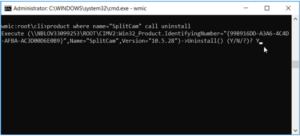
Hapus Program Lewat Registry Keys
Sebagai upaya terakhir, kalian bisa mempertimbangkan untuk menghapus kunci registri program. Tetapi karena mengonfigurasi Registry bisa sedikit rumit, mulailah dengan mencadangkan Registry kalian.
Jika tidak, inilah cara agar kalian bisa menyingkirkan program yang tidak diinginkan melalui Editor Registri:
- Tekan Win + R untuk membuka kotak dialog Run command.
- Lalu ketik Regedit dan tekan Enter untuk membuka Registry Editor.
- Arahkan ke HKEY_LOCAL_MACHINE > SOFTWARE > Microsoft > Windows > CurrentVersion > Uninstall.
- Kalian akan melihat ada banyak kunci di bawah opsi Uninstall—geser ke bawah dan pilih kunci dengan nama aplikasi kalian. Kemudian, terakhir, klik kanan tombol lalu klik Hapus.
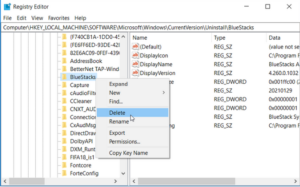
Jika kalian tidak bisa menemukan kunci Registri untuk aplikasi kalian, mungkin kalian harus menggali lebih dalam. Di bawah tombol Uninstall, kalian akan melihat beberapa tombol yang diberi label menggunakan angka.
Klik kiri pada masing-masing dan periksa nilai Nama tampilan di panel sisi kanan. Ini akan menampilkan nama program tertentu.
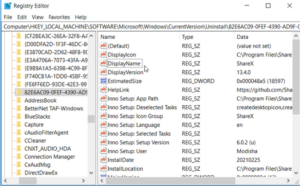
Setelah kalian menemukan kunci yang relevan, klik kanan padanya lalu kalian pilih Hapus. Restart PC kalian jika sudah selesai.
Hapus Semua Program dengan Mudah di Windows
Jika menghapus aplikasi di PC Windows kalian merupakan sebuah tantangan, itu seharusnya tidak menjadi masalah lagi. Apakah program tersebut tersembunyi di PC kalian, atau tidak ingin pergi, ada banyak cara untuk menghapusnya secara paksa dari komputer kalian.
Dan itulah tadi Cara Hapus Software di Windows 10 yang Tersembunyi & Sulit Dihapus.
